WPS Excel设置插入的图片对齐网格的方法
2024-03-07 10:02:57作者:极光下载站
在wps中,我们不仅需要进行数字、文字等编辑,也会进行图片的设计,有的时候,我们插入到表格页面上的图片是浮动的,可以自由移动,但是有小伙伴想要插入的图片对齐网格,那么我们该如何设置呢,这种情况我们可以直接将图片设置成嵌入单元格,那么嵌入到单元格中的图片就是对齐网格的,这种方法是不允许图片自由移动的,但是会让图片看起来更加的整洁,下方是关于如何使用WPS excel设置将图片对齐网格的具体操作方法,如果你需要的情况下可以看看方法教程,希望对大家有所帮助。
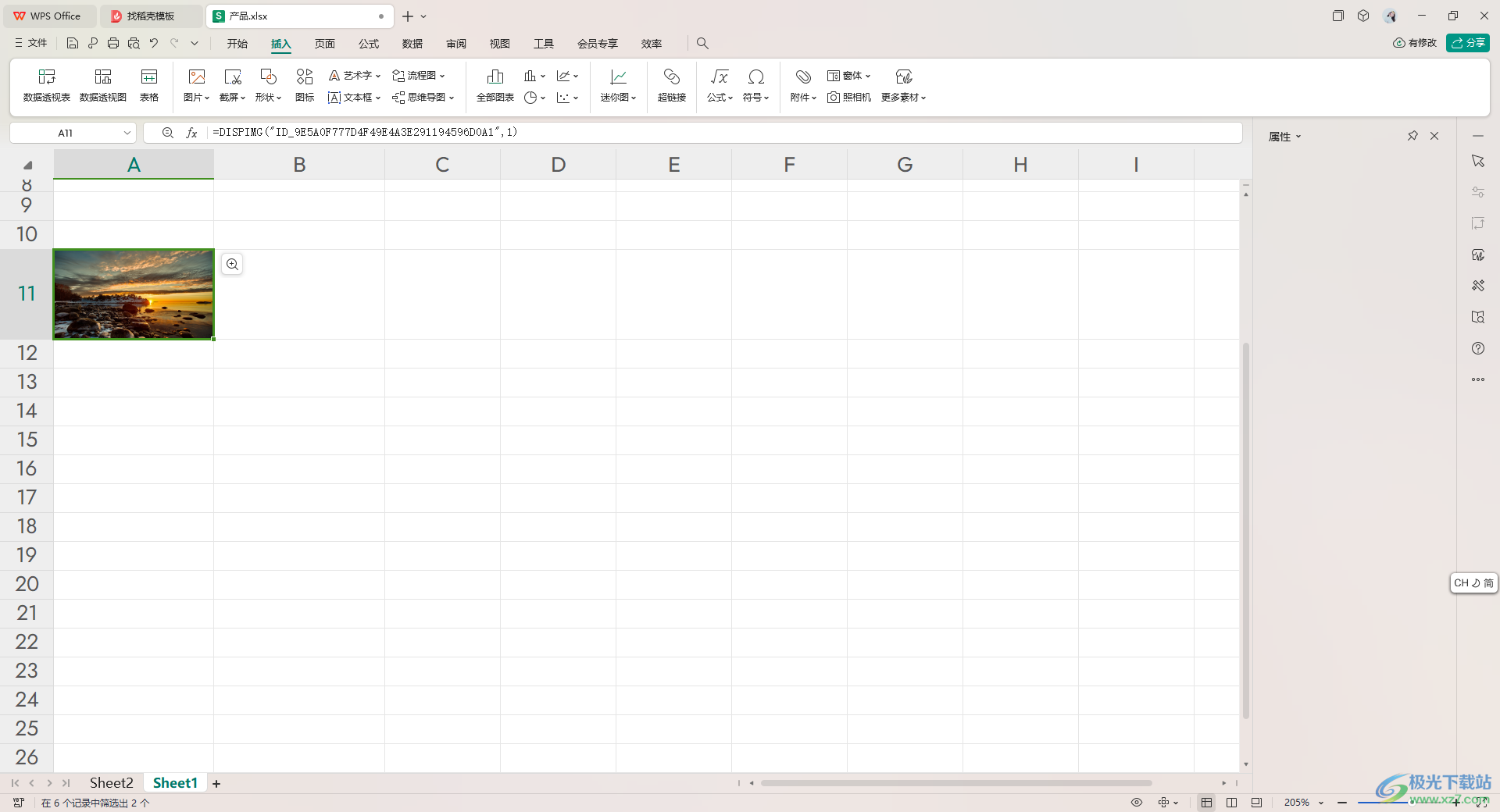
方法步骤
1.首先,我们需要打开表格,然后点击【插入】。
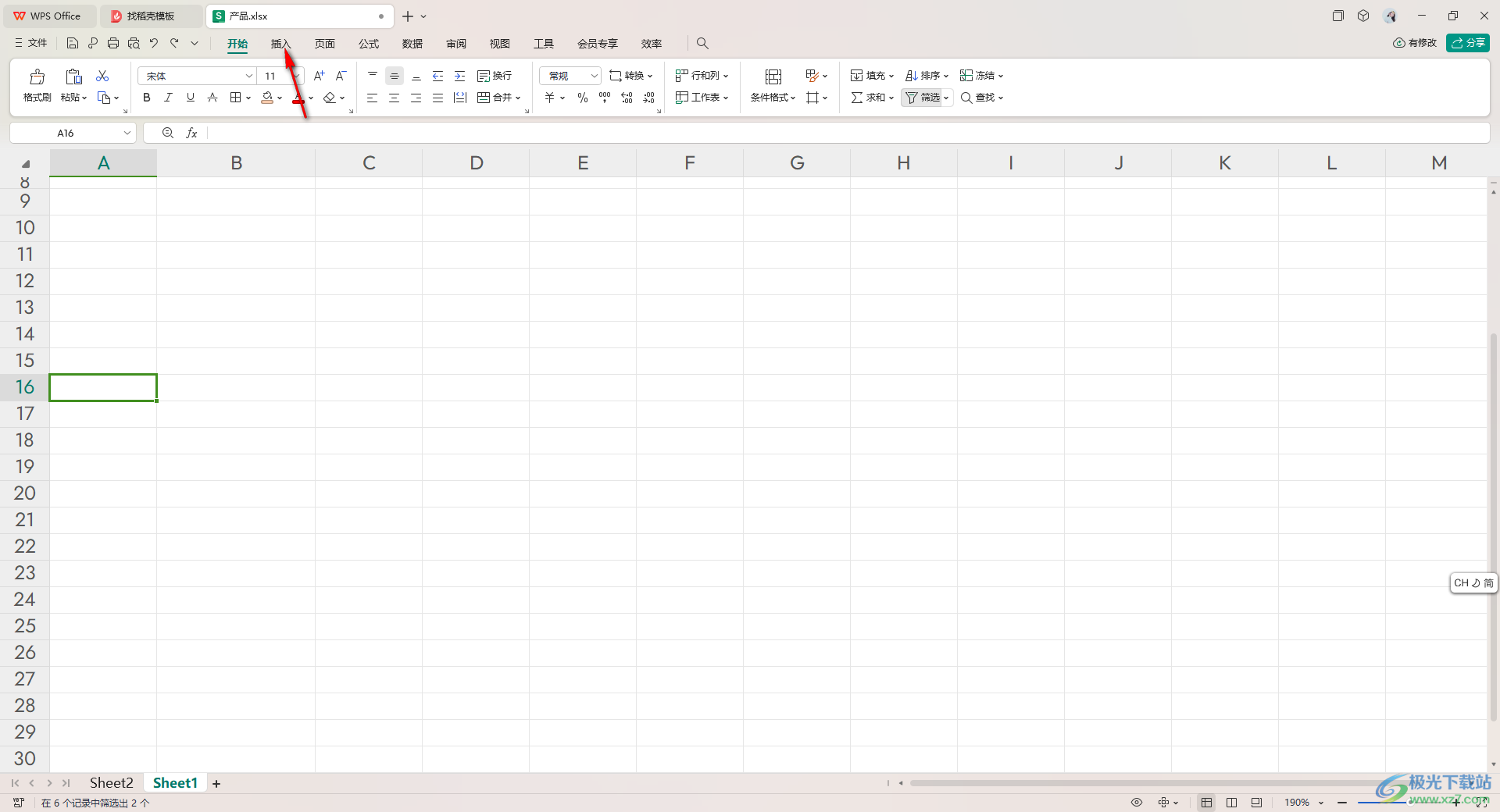
2.这时在打开的工具栏中,我们需要将【图片】选项进行左键点击一下,之后点击一下下拉选项中的【浮动图片】-【本地图片】。
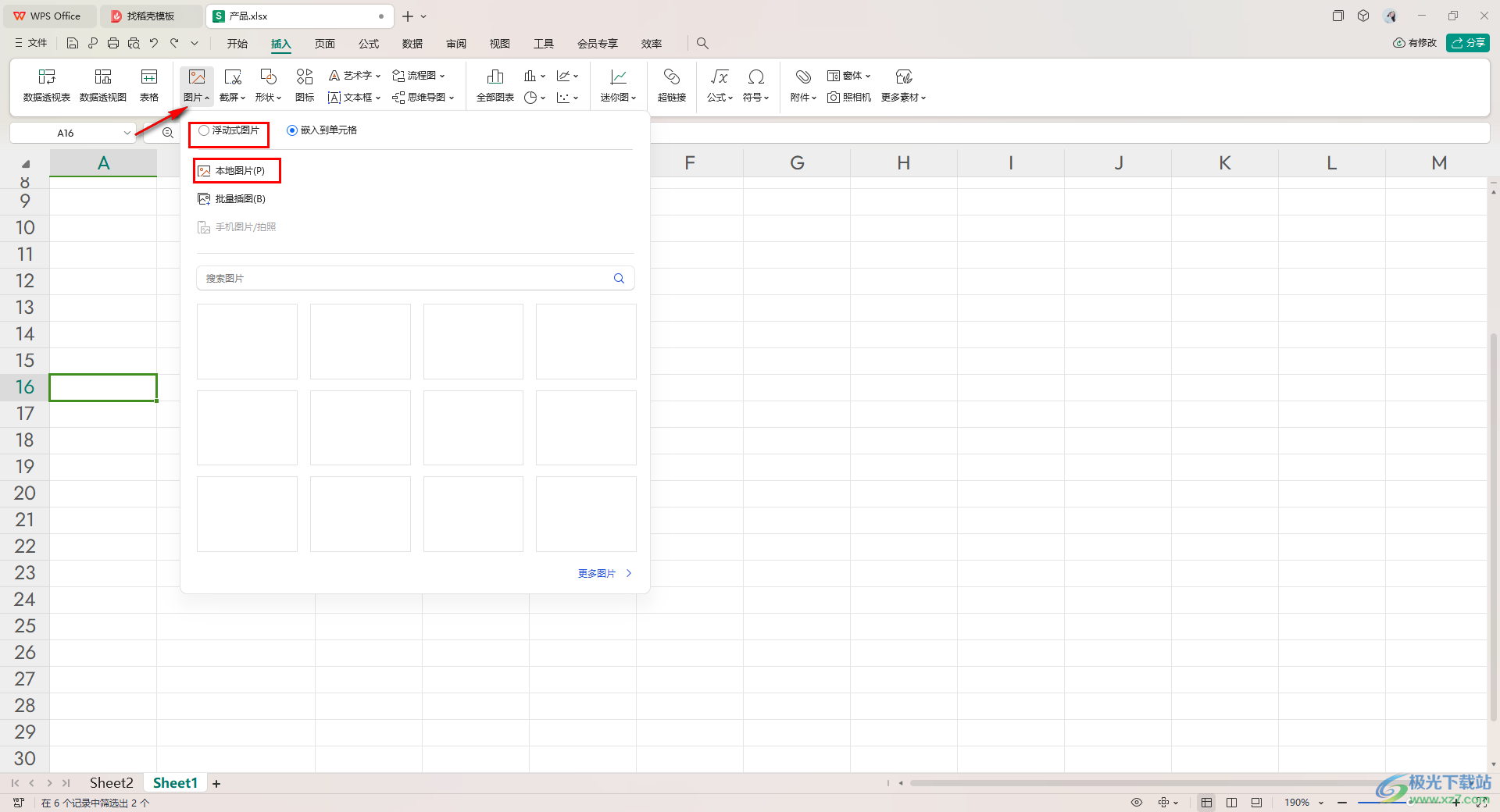
3.在打开的窗口中即可选择自己需要设置的图片进行点击打开导入。
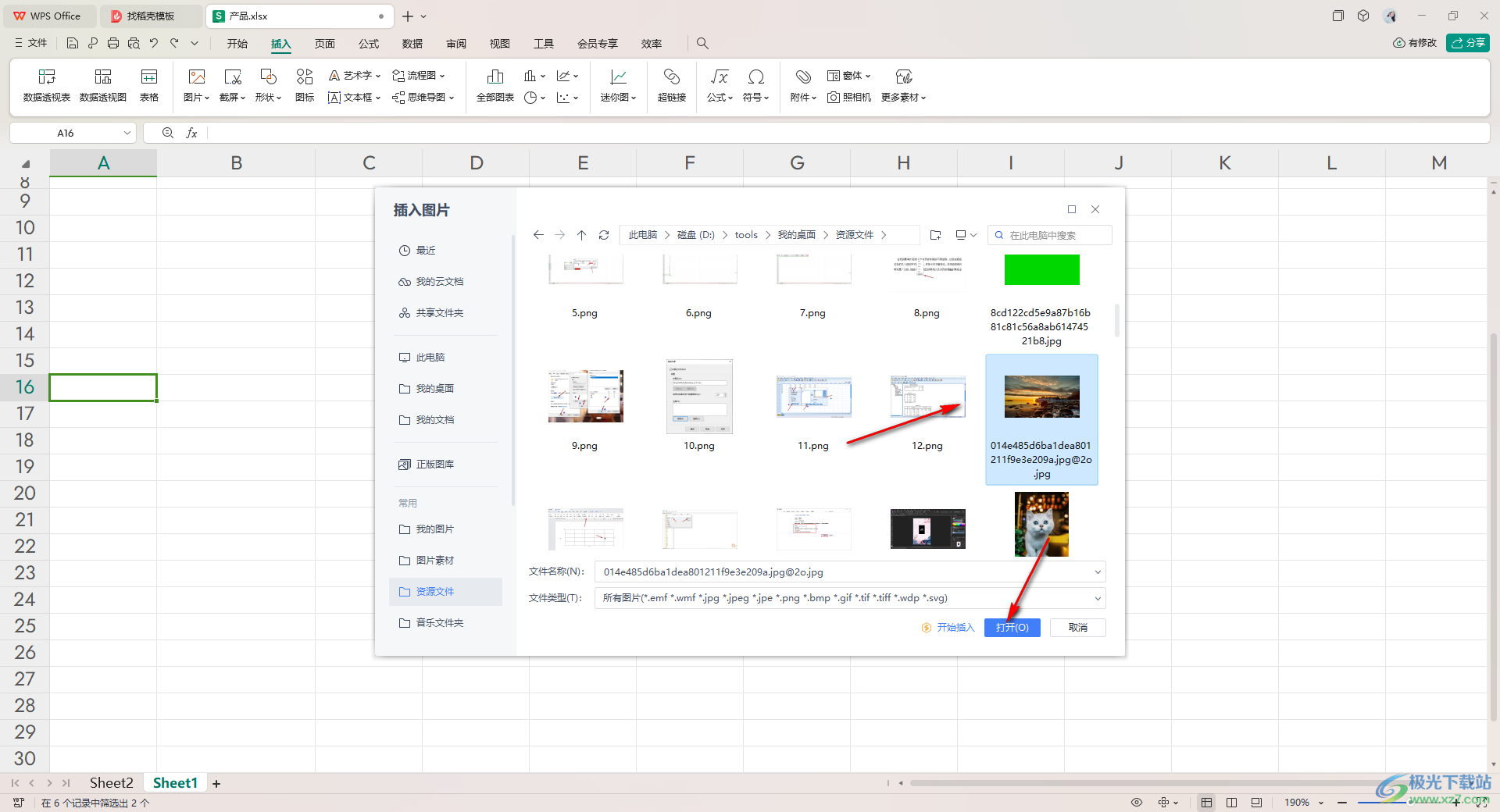
4.当我们插入好图片之后,你可以直接将图片进行右键点击,在菜单选项中选择【图片嵌入单元格】选项。
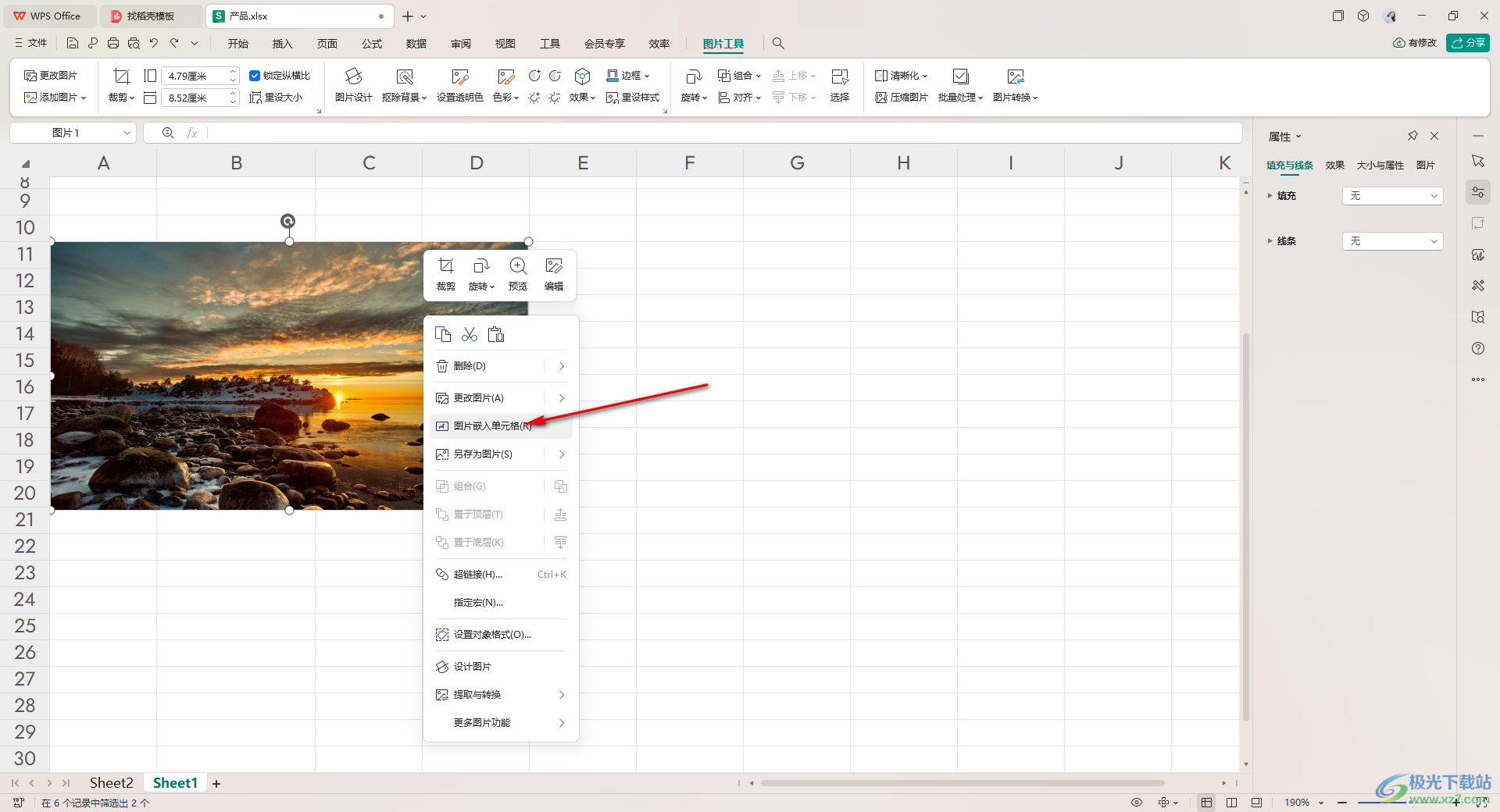
5.随后你可以查看到我们的图片就会对齐网格来显示的,如图所示。
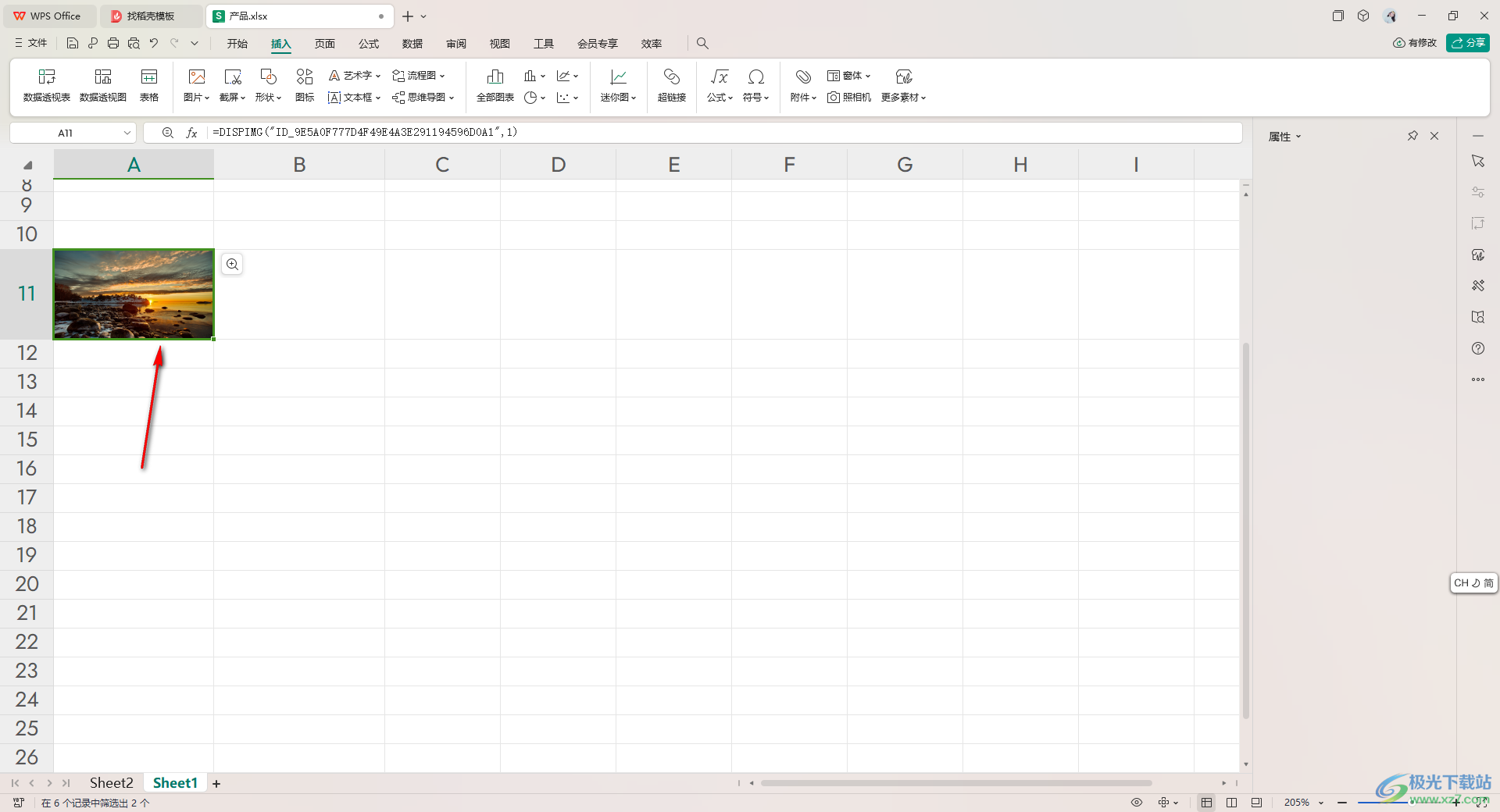
以上就是关于如何使用WPS Excel让图片对齐网格的具体操作方法,如果你想要让自己需要的图片对齐单元格,那么我们就可以通过将图片设置成嵌入到单元格,那么插入的图片就是对齐网格的,这样可以让我们的图片更加的整洁,感兴趣的话可以操作试试。
